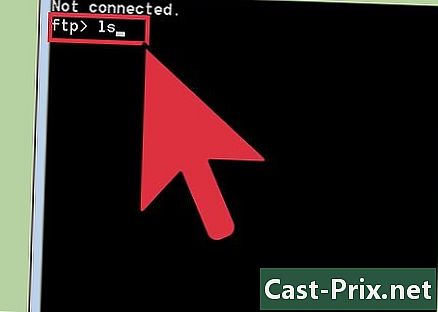మైక్రోసాఫ్ట్ lo ట్లుక్లో ఆఫీస్ అబ్సెన్స్ మేనేజర్ను ఎలా ఉపయోగించాలి
రచయిత:
Randy Alexander
సృష్టి తేదీ:
27 ఏప్రిల్ 2021
నవీకరణ తేదీ:
1 జూలై 2024

విషయము
- దశల్లో
- విధానం 1 lo ట్లుక్ 2010/2013
- విధానం 2 lo ట్లుక్ 2007
- విధానం 3 lo ట్లుక్ 2003
- విధానం 4 ఎక్స్ఛేంజ్ ఖాతా లేకుండా స్వయంచాలక ప్రత్యుత్తరం పంపండి
మీరు కొంతకాలం మీ కార్యాలయానికి దూరంగా ఉండాల్సిన అవసరం ఉంటే లేదా విహారయాత్రకు వెళ్లాలని అనుకుంటే, మీరు లేకపోవడం గురించి మీకు ఇమెయిల్లు పంపుతున్న వ్యక్తులకు తెలియజేయవచ్చు. మీకు ఎక్స్ఛేంజ్ ఖాతా లేకపోయినా, మీరు కొన్ని నియమాలను సృష్టించడం ద్వారా స్వయంచాలక ప్రత్యుత్తరాలను పంపవచ్చు.
దశల్లో
విధానం 1 lo ట్లుక్ 2010/2013
- స్వయంచాలక ప్రత్యుత్తరాలను ప్రారంభించండి ఎక్స్ఛేంజ్ ఫోల్డర్ ఎంచుకోండి. మీ లైబ్రరీలో ఈ ఫోల్డర్ను ఎంచుకోండి. ఆటో జవాబు ఎంపికను చూడటానికి మీరు తప్పనిసరిగా ఎక్స్ఛేంజ్ ఫోల్డర్ను ఎంచుకున్నారు. "ఆటో ఆన్సర్ (ఆఫీసు వెలుపల)" మెనుని తెరవండి. ఫైల్ మెనుపై క్లిక్ చేసి సమాచార ఎంపికను ఎంచుకోవడం ద్వారా మీరు దాన్ని కనుగొనవచ్చు.
-

మీ స్వయంచాలక ప్రత్యుత్తరాలను కాన్ఫిగర్ చేయండి. స్వీయ-ప్రతిస్పందన మెనులో, "స్వయంచాలక ప్రత్యుత్తరాలను పంపండి" చెక్ బాక్స్ ఎంచుకోండి. సంబంధిత పెట్టెను తనిఖీ చేసి, కావలసిన తేదీలను సెట్ చేయడం ద్వారా విజర్డ్ చురుకుగా ఉన్నప్పుడు మీరు సెట్ చేయవచ్చు. -

మీ సమాధానం రాయండి. మీ ఎక్స్ఛేంజ్ సర్వర్ నుండి పంపిన ఇమెయిల్ల కోసం, "నా సంస్థలో" మెనుని ఉపయోగించండి. వేరొకరి నుండి స్వీకరించిన మెయిల్కు ప్రత్యుత్తరం ఇవ్వడానికి, "నా సంస్థ వెలుపల" మెనుని ఉపయోగించండి. మీరు మీ సమాధానాలతో సంతృప్తి చెందినప్పుడు, సరి క్లిక్ చేయండి. -
స్వయంచాలక ప్రత్యుత్తరాలను నిలిపివేయండి. స్వయంచాలక ప్రత్యుత్తరాలను ప్రారంభించడానికి మీరు తేదీలను సెట్ చేస్తే, సమయం ముగిసినప్పుడు విజర్డ్ స్వయంచాలకంగా ఆపివేయబడుతుంది. మీరు నిర్దిష్ట వ్యవధిని కాన్ఫిగర్ చేయకపోతే, మీరు "ఆటో ఆన్సర్" మెనుని తెరిచి "ఆటో ఆన్సర్ పంపవద్దు" ఎంచుకునే వరకు విజర్డ్ చురుకుగా ఉంటుంది.
విధానం 2 lo ట్లుక్ 2007
-

ఆఫీస్ మేనేజర్ను సక్రియం చేయండి. ఉపకరణాల మెనుపై క్లిక్ చేయండి. ఉపకరణాల మెను నుండి, "అవుట్ ఆఫ్ ఆఫీస్ అసిస్టెంట్" ఎంచుకోండి. "కార్యాలయానికి వెలుపల సమాధానాలు పంపండి" అనే పెట్టెను ఎంచుకోండి. మీరు కొంత సమయం ఆకృతీకరించుటకు పెట్టెను చెక్ చేయడం ద్వారా మేనేజర్ యొక్క క్రియాశీలత కాలాన్ని సెట్ చేయవచ్చు. -

మీ సమాధానం రాయండి. మీ ఎక్స్ఛేంజ్ సర్వర్ నుండి పంపిన మెయిల్ కోసం, "నా సంస్థలో" మెనుని ఉపయోగించండి. మరెవరైనా పంపిన మెయిల్కు ప్రత్యుత్తరం ఇవ్వడానికి, "నా సంస్థ వెలుపల" మెనుని ఉపయోగించండి. మీ ప్రతిస్పందనతో మీరు సంతృప్తి చెందినప్పుడు, సరి క్లిక్ చేయండి. -

కార్యాలయ నిర్వాహకుడిని ఆపివేయి. మీ స్వయంచాలక ప్రత్యుత్తరాలను పంపడానికి మీరు వ్యవధిని సెటప్ చేస్తే, వ్యవధి ముగిసినప్పుడు మేనేజర్ స్వయంచాలకంగా నిష్క్రియం అవుతారు. మీరు సక్రియం వ్యవధిని సెట్ చేయకపోతే, మీరు స్వీయ-ప్రతిస్పందన మెనుని తెరిచి, "కార్యాలయానికి వెలుపల స్వీయ-సమాధానాలను పంపవద్దు" ఎంచుకునే వరకు ఇది చురుకుగా ఉంటుంది.
విధానం 3 lo ట్లుక్ 2003
-

ఆఫీస్ అసిస్టెంట్ను సక్రియం చేయండి. ఉపకరణాల మెనులో, అవుట్ ఆఫ్ ఆఫీస్ విజార్డ్ ఎంచుకోండి. "నేను ప్రస్తుతం కార్యాలయానికి దూరంగా ఉన్నాను" అనే పెట్టెను ఎంచుకోండి. -

మీ సమాధానం రాయండి. "ప్రతి పంపినవారికి ఒకసారి పంపిన స్వయంచాలక ప్రత్యుత్తరం యొక్క ఇ" అని పిలువబడే పెట్టెలో, పంపడానికి జవాబును నమోదు చేయండి. -

నియమాలను జోడించండి. మీరు మీ మేనేజర్కు నియమాలను జోడించవచ్చు, ఉదాహరణకు కొంతమంది పంపినవారి నుండి మరొక గ్రహీతకు బదిలీ చేయడానికి. అనుకూల నియమాన్ని కాన్ఫిగర్ చేయడానికి "నియమాన్ని జోడించు ..." బటన్ను క్లిక్ చేయండి. ఉదాహరణకు, మీరు ఒక నిర్దిష్ట కస్టమర్ నుండి మీ వ్యాపార భాగస్వామికి మెయిల్ను బదిలీ చేయడానికి అనుమతించే ఒక నియమాన్ని మీరు సృష్టించవచ్చు, కాబట్టి మీరు దూరంగా ఉన్నప్పుడు ముఖ్యమైన కరస్పాండెన్స్ను కోల్పోరు. -

మీ కార్యాలయ సహాయకుడిని నిలిపివేయండి. మీరు ఆటో-స్పందన మెనుని తెరిచి "కార్యాలయం వెలుపల ఆటో-ప్రత్యుత్తరాలను పంపవద్దు" ఎంచుకునే వరకు కార్యాలయ విజార్డ్ చురుకుగా ఉంటుంది.
విధానం 4 ఎక్స్ఛేంజ్ ఖాతా లేకుండా స్వయంచాలక ప్రత్యుత్తరం పంపండి
-

మీ నమూనాను సృష్టించండి. ఎక్స్చేంజ్ ఖాతా లేకుండా, ఆటో జవాబు ఎంపికలు అందుబాటులో లేవు. టెంప్లేట్ మరియు కొన్ని నియమాల నుండి స్వయంచాలక ప్రతిస్పందనను కాన్ఫిగర్ చేయడం ఇప్పటికీ సాధ్యమే. క్రొత్తదాన్ని సృష్టించడం ద్వారా ప్రారంభించండి. ఇది మీ స్వయంచాలక జవాబు టెంప్లేట్ అవుతుంది.- పరిస్థితిని క్లుప్తంగా వివరించే వస్తువును ఎంచుకోండి. ఉదాహరణకు "కార్యాలయం నుండి
". జవాబు స్వయంచాలకంగా ఉందని గ్రహీతకు వెంటనే తెలియజేయడానికి మీరు ఈ అంశంలో "ఆటోమేటిక్ రిప్లై" అనే పదాలను కూడా వ్రాయవచ్చు. - క్లుప్తంగా రాయండి. శరీరంలో, ఏదైనా గ్రహీతకు వర్తించే జనరల్ను వ్రాయండి. మిమ్మల్ని ఎలా సంప్రదించాలో లేదా మీ కోసం ఎవరిని సంప్రదించాలో మాకు చెప్పండి.
- పరిస్థితిని క్లుప్తంగా వివరించే వస్తువును ఎంచుకోండి. ఉదాహరణకు "కార్యాలయం నుండి
-

మీ మోడల్ను సేవ్ చేయండి. మీరు దానితో సంతృప్తి చెందినప్పుడు, "ఇలా సేవ్ చేయి" డ్రాప్-డౌన్ మెను నుండి "ఇలా సేవ్ చేయి ..." క్లిక్ చేసి, "lo ట్లుక్ మూస" ఎంచుకోండి. ఇది ఫైల్ను lo ట్లుక్కు తెరిచే టెంప్లేట్గా సేవ్ చేస్తుంది. -

నియమాలను సృష్టించండి. స్వయంచాలక ప్రతిస్పందన వ్యవస్థ సరిగ్గా పనిచేయడానికి, మీరు ప్రక్రియను ఆటోమేట్ చేయడానికి కొన్ని నియమాలను నిర్వచించాలి. ఆఫీస్ 2003/2007 లో, ఉపకరణాల మెను క్లిక్ చేసి, "నియమాలు మరియు హెచ్చరికలు" ఎంచుకోండి. ఆఫీస్ 2010/2013 లో, ఫైల్ మెను క్లిక్ చేసి, సమాచారాన్ని ఎంచుకుని, ఆపై నియమాలు మరియు హెచ్చరికలను క్లిక్ చేయండి. ఇది "ఇమెయిల్ నియమాలు" మెనుని తెరుస్తుంది.- "క్రొత్త నియమం" బటన్ పై క్లిక్ చేయండి. ఒక టెంప్లేట్ను ఎంచుకోమని మిమ్మల్ని అడుగుతారు. "ఖాళీ టెంప్లేట్ లేదా నియమం నుండి ప్రారంభించండి" విభాగంలో, "వారు వచ్చినప్పుడు తనిఖీ చేయండి" తనిఖీ చేయండి. తదుపరి క్లిక్ చేయండి.
- ఏ వాటికి ప్రతిస్పందన అవసరమో నిర్వచించండి. మీ ప్రాంతంలోని ప్రతి రశీదుకు మీరు ప్రత్యుత్తరం ఇవ్వాలనుకుంటే, "నేను పెట్టెలో కనిపించే చోట" పెట్టెను ఎంచుకోండి. వస్తువు లేదా శరీరంలో నిర్దిష్ట పదాలను కలిగి ఉన్న కొన్ని పంపినవారు లేదా మెయిల్స్ను నియమించడం ద్వారా మీరు ఈ ఫీల్డ్ను పరిమితం చేయవచ్చు. మీ ఎంపికలు చేసిన తర్వాత తదుపరి క్లిక్ చేయండి.
- మీ మోడల్ను లోడ్ చేయండి. మీరు కొంచెం ముందుగా సృష్టించిన దాన్ని లోడ్ చేయడానికి తదుపరి విండోలో "నిర్దిష్ట టెంప్లేట్ ఉపయోగించి ప్రతిస్పందించండి" చెక్ బాక్స్ ఎంచుకోండి. "నిర్దిష్ట మోడల్" కోసం వివరణలోని లింక్పై క్లిక్ చేయండి. ఇది మోడల్స్ ఎక్కడ ఉన్నాయో అడిగే డైలాగ్ బాక్స్ తెరుస్తుంది. "సిస్టమ్ ఫైళ్ళలో యూజర్ టెంప్లేట్లు" ఎంచుకోండి. మీరు కొంచెం ముందుగా సృష్టించినదాన్ని తెరవండి.
- మీ మినహాయింపులను కాన్ఫిగర్ చేయండి. టెంప్లేట్ లోడ్ అయినప్పుడు, మీరు స్వయంచాలక ప్రత్యుత్తరం పంపకూడదనుకునే పరిస్థితులను సెట్ చేయవచ్చు, నిర్దిష్ట గ్రహీత లేదా కొన్ని రకాల లు. మీ ఎంపికలు చేసిన తర్వాత తదుపరి క్లిక్ చేయండి.
- మీ నియమానికి పేరు పెట్టండి. ఆపరేషన్ పూర్తి చేయడానికి ముందు, మీరు మీ నియమానికి ఒక పేరు ఇవ్వాలి. సులభంగా గుర్తుంచుకోగలిగే పేరును ఉపయోగించండి, తద్వారా మీరు భవిష్యత్తులో నియమాన్ని త్వరగా ఆపివేయవచ్చు. దీన్ని ప్రారంభించడానికి "ఈ నియమాన్ని ప్రారంభించు" పెట్టెను ఎంచుకుని, ఆపై ముగించు క్లిక్ చేయండి.
-

నియమాన్ని నిలిపివేయండి. మీరు కార్యాలయానికి తిరిగి వచ్చినప్పుడు, మీరు "నియమాలు మరియు హెచ్చరికలు" మెనుని మళ్ళీ తెరవడం ద్వారా నియమాన్ని నిష్క్రియం చేయవచ్చు. మీరు సృష్టించిన కార్యాలయం వెలుపల నియమాన్ని ఎంచుకోండి మరియు అది మీ క్రియాశీల నియమాల జాబితాలో ఉంది మరియు తొలగించు బటన్ క్లిక్ చేయండి.

- సంస్థ సాధారణంగా మీ కంపెనీని సూచిస్తుంది మరియు మీదే అదే సర్వర్లో ఎక్స్ఛేంజ్ ఖాతా ఉన్న వ్యక్తులతో రూపొందించబడింది.
- ఉపకరణాల మెను ప్రధాన lo ట్లుక్ విండోలో కనిపిస్తుంది. మీరు lo ట్లుక్ ప్రారంభించినప్పుడు కనిపించే అదే విండో మరియు ఫైల్, ఎడిట్, వ్యూ, టూల్స్, యాక్షన్ మరియు హెల్ప్ మెనూలను కలిగి ఉంటుంది. లు, పరిచయాలు లేదా పనులు వంటి ఎంపికలను సృష్టించడానికి మరియు చూడటానికి సాధనాల మెను లేదు.
- "నా కంపెనీ వెలుపల వ్యక్తులకు స్వయంచాలక ప్రత్యుత్తరం పంపండి" బాక్స్ ఎంచుకోబడినప్పుడు, మెను పేరు పక్కన "నా సంస్థ వెలుపల" మెను ప్రదర్శిస్తుంది (ఆన్).
- ఎక్స్ఛేంజ్ సర్వర్లోని మీ పరిచయాల ఫోల్డర్లో గ్రహీత ఉండాలి. పరిచయాలు వ్యక్తిగత ఫోల్డర్ ఫైళ్ళలో (.pst) భాగమైన ఫోల్డర్లో మాత్రమే ఉంటే, ఆటో సమాధానం పంపబడదు.